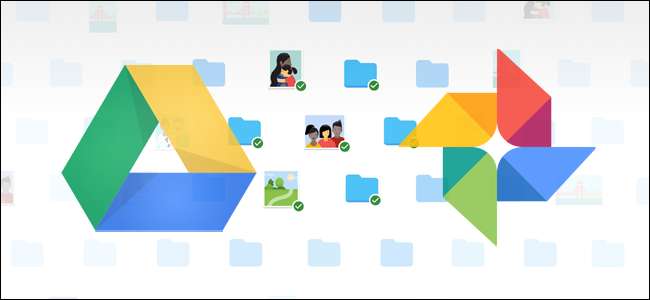
گوگل اس بات کو یقینی بنانے کے لئے اپنا کام کر رہا ہے کہ ہر ایک کو اہم اعداد و شمار کا بیک اپ حاصل ہو ، اور اس نے حال ہی میں ونڈوز اور میک صارفین کے لئے ایک نیا آلہ جاری کیا تاکہ اس بے کارگی کو اگلے درجے تک لے جاسکے۔ مناسب نام بیک اپ اور ہم آہنگی ، آپ کی اہم فائلوں کو بادل میں محفوظ کرنا ایک تیز اور موثر ٹول ہے۔
بیک اپ اور مطابقت پذیری نے گوگل ڈرائیو اور گوگل فوٹو اپلوڈر کی جگہ لی ہے
متعلقہ: گوگل ڈرائیو کو براہ راست کروم کے ایڈریس بار سے کیسے تلاش کریں
ہم اس میں جانے سے پہلے ، پہلے اس کے بارے میں تھوڑا سا بات کریں کہ کیا بیک اپ اور ہم آہنگی ہے اصل میں ہے اگر آپ ایک بھاری گوگل صارف ہیں تو ، آپ کو شاید پہلے ہی گوگل کے دوسرے ہم آہنگی والے اوزار: گوگل ڈرائیو اور گوگل فوٹو اپلوڈر کے بارے میں معلوم ہے۔ ان دونوں کو بیک اپ اور مطابقت پذیری میں تبدیل کردیا گیا ہے ، لہذا آپ ایک ایپ سے اپنی تمام فائلوں ، ویڈیوز ، تصاویر اور مزید پر قابو پاسکتے ہیں۔ یہیں پر آپ کنٹرول کریں گے کہ آپ کے پی سی یا میک سے آپ کے ڈرائیو کے کون سے فولڈرز مطابقت پذیر ہیں اور ساتھ میں یہ بھی بتاتے ہیں کہ آپ کی فوٹو لائبریری میں کون سے تصویری فولڈروں کا بیک اپ لینا چاہئے۔
گوگل ڈرائیو واقعی بیک اپ اور مطابقت پذیری کے ٹول کا بنیادی مرکز ہے ، لہذا اگر آپ نے کبھی بھی ڈرائیو ایپ کا استعمال نہیں کیا تو پھر اس کی تھوڑی سی وضاحت ترتیب دی جاسکتی ہے۔ بنیادی طور پر ، یہ نیا ٹول آپ کو اپنے گوگل ڈرائیو کلاؤڈ اسٹوریج کو اپنے کمپیوٹر کے ساتھ ہم آہنگ کرنے کی اجازت دے گا — خواہ وہ پوری ڈرائیو ہو یا صرف مخصوص فائلیں اور فولڈر۔ اس کے بعد کمپیوٹر پر مقامی فائلوں کی طرح برتاؤ کیا جاتا ہے ، لہذا آپ کی ہر اہم کمپیوٹر پر (اور بادل میں) آپ کی اہم چیزیں ہمیشہ جدید رہتی ہیں۔
یہاں صرف Google Docs فائلیں (شیٹ ، دستاویزات ، سلائڈز) کی رعایت ہیں - یہ ابھی بھی صرف آن لائن ہیں ، کیونکہ بیک اپ اور مطابقت پذیری انہیں آف لائن رسائی کے لئے ڈاؤن لوڈ نہیں کرے گی۔ تاہم ، یہ گوگل ڈرائیو فولڈر میں شبیہیں ڈال دے گا تاکہ آپ ان پر ڈبل کلک کریں جیسے وہ عام دستاویزات ہوں (انہیں دیکھنے اور ترمیم کرنے کے لئے آپ کو انٹرنیٹ کنیکشن کی ضرورت ہوگی۔)
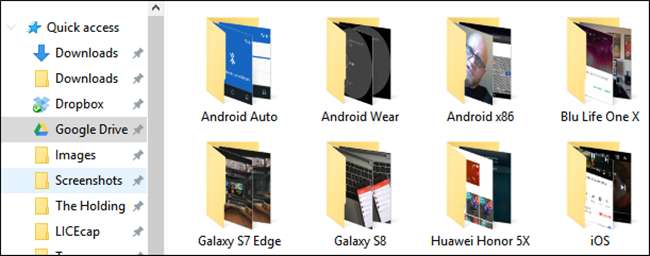
بیک اپ اور مطابقت پذیری مساوات میں ایک اور ٹول کا بھی اضافہ کرتی ہے: آپ کے کمپیوٹر یا میک سے مخصوص فولڈروں کو آپ کی گوگل ڈرائیو میں بیک اپ بنانا۔ مثال کے طور پر ، میں اسٹور کرنے کیلئے گوگل ڈرائیو استعمال کرتا ہوں تقریبا ہر چیز ، لہذا یہ میرے دوسرے آلے سے قابل رسائی ہے۔ لیکن میرے ونڈوز مشین پر اسکرین شاٹس کا فولڈر میرے ڈرائیو فولڈر میں نہیں ہے - یہ میرے پی سی کے پکچرز فولڈر میں ہے۔ بیک اپ اور مطابقت پذیری کے ساتھ ، میں اس کے بعد کسی بھی وقت اپنے دوسرے آلات میں سے کسی بھی وقت فولڈر تک رسائی حاصل کرسکتا ہوں۔
بہت اچھا لگتا ہے؟ یہ ہے. یہاں اسے ترتیب دینے اور ہر چیز کو مطابقت پذیر بنانے کا طریقہ ہے۔
پہلا پہلا: بیک اپ اور مطابقت پذیری ڈاؤن لوڈ اور انسٹال کریں
قدرتی طور پر ، آپ کو سب سے پہلے کام کرنے کی ضرورت ہوگی اصل میں بیک اپ اور مطابقت پذیری کا آلہ ڈاؤن لوڈ کریں . اپنے آلے (میک یا پی سی) کے ل the مناسب ڈاؤن لوڈ کو یقینی بنائیں۔ اگر آپ نے پہلے ہی گوگل ڈرائیو انسٹال کرلی ہے تو ، فکر نہ کریں — یہ آلہ خود بخود اس کی جگہ لے لے گا ، انسٹال کرنے کی ضرورت نہیں ہے۔
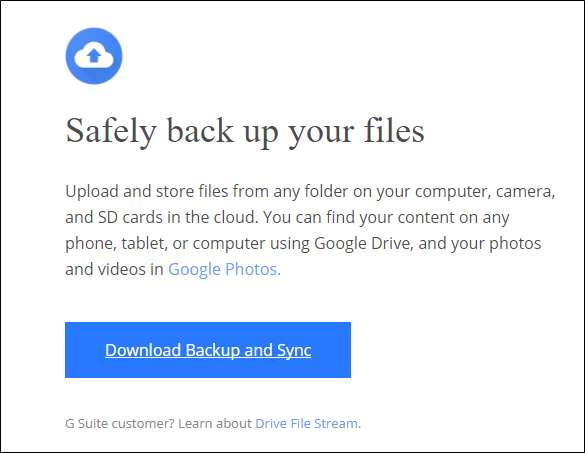
اسے بہت تیزی سے ڈاؤن لوڈ کرنا چاہئے ، اور آپ کے انسٹالر کو ختم کرنے پر اسے لانچ کرنے کی ضرورت ہوگی۔ اگر آپ گوگل کروم استعمال کررہے ہیں (جیسا کہ آپ ہونا چاہئے) ، صفحے کے نیچے دیئے گئے ڈاؤن لوڈ کے بٹن پر کلک کریں۔
کچھ سیکنڈ بعد ، بیک اپ اور مطابقت پذیری انسٹال ہوجائے گی۔ جب یہ کام ختم ہو گیا تو ، میرے نے مجھے بتایا کہ اپنے نامعلوم وجوہات کی بناء پر اپنے کمپیوٹر کو دوبارہ شروع کردوں — میں نے یہ نہیں کیا ، اور اب بھی سب کچھ ٹھیک چل رہا ہے۔ یہ لے لو ، گوگل۔

اگر آپ پہلے گوگل ڈرائیو ایپ انسٹال کر چکے ہیں تو بیک اپ اور مطابقت پذیری کو خود بخود آپ کے گوگل اکاؤنٹ میں لاگ ان ہونا چاہئے۔ اگر نہیں تو ، آپ کو لاگ ان کرنے کی ضرورت ہوگی۔ اس کے بعد ، ایک تیز سپلیش اسکرین آپ کو یہ بتائے گی کہ ایپ کے بارے میں کیا ہے: آپ کے سامان کا بیک اپ بنانا۔ ایپ میں جانے کے لئے "یہ سمجھے" پر کلک کریں۔
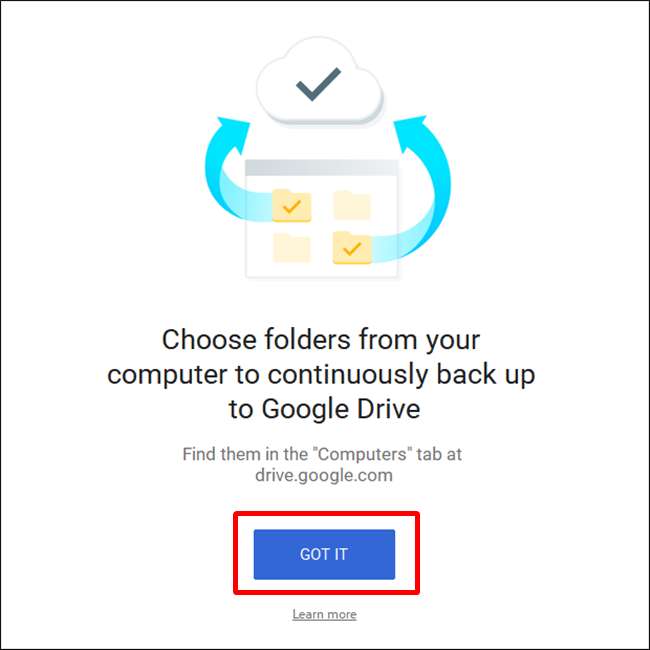
دوسرا مرحلہ: منتخب کریں کہ کون سے فولڈرز گوگل ڈرائیو سے مطابقت پذیر ہوں گے
بیک اپ اور مطابقت پذیری کے آلے کو دو اہم حصوں میں تقسیم کیا گیا ہے۔
- گوگل ڈرائیو: یہ وہی فنکشن انجام دیتا ہے جیسے اصلی گوگل ڈرائیو ایپ۔ آپ اپنے Google ڈرائیو کلاؤڈ اسٹوریج سے کون سے فولڈرز مطابقت پذیر ہوتے ہیں کا انتخاب کرتے ہیں ، اور وہ آپ کے کمپیوٹر کے گوگل ڈرائیو فولڈر میں نظر آئیں گے۔ اس فولڈر میں جو بھی چیز آپ ڈالیں گے وہ Google ڈرائیو کے ساتھ بھی مطابقت پذیر ہوگی۔
- میرے کمپیوٹر: یہ حصہ نیا ہے ، اور آپ کو اپنے کمپیوٹر اور ڈرائیو کے مابین فائلوں کو سرشار گوگل ڈرائیو فولڈر میں ڈالے بغیر ہم آہنگی کرنے کی اجازت دیتا ہے۔ بس آپ اپنے کمپیوٹر سے فولڈر منتخب کریں جس کو آپ مطابقت پذیر بنانا چاہتے ہیں ، اور وہ آپ کے کلاؤڈ اسٹوریج میں مطابقت پذیر ہوں گے (حالانکہ وہ آپ کی تمام ڈرائیو فائلوں کی بجائے گوگل ڈرائیو انٹرفیس کے ایک الگ حصے میں نظر آئیں گے۔)
آئیے پہلے گوگل ڈرائیو سیکشن سے آغاز کریں — یہ فہرست میں دوسرا ہے ، لیکن یہ بہت آسان ہے اور ماضی میں جس نے بھی گوگل ڈرائیو استعمال کیا ہے اس سے واقف ہوں گے۔
اس مینو میں آپ کے پاس کچھ مخصوص اختیارات ہیں۔ آپ کر سکتے ہیں:
- میری ڈرائیو کو اس کمپیوٹر سے ہم آہنگی دیں: اپنے کمپیوٹر میں گوگل ڈرائیو کی مطابقت پذیری کو اہل / غیر فعال کرنے کے لئے یہ آپشن استعمال کریں۔
- میری ڈرائیو میں ہر چیز کو ہم آہنگی دیں: لفظی طور پر آپ کے Google ڈرائیو کے پورے مشمولات کو آپ کے کمپیوٹر سے ہم آہنگ کرتا ہے۔
- صرف ان فولڈروں کی ہم آہنگی کریں: آپ کو یہ بتانے کی اجازت دیتا ہے کہ کون سے فولڈرز کو آپ کے کمپیوٹر سے ڈرائیو سے ہم آہنگ کرنا ہے۔
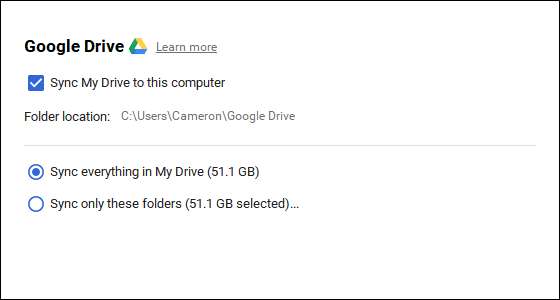
یہ واقعی سیدھے سادے ہیں - صرف وہی منتخب کریں جو آپ مطابقت پذیری کرنا چاہتے ہیں اور اس کے ساتھ کیا جائے۔
تیسرا مرحلہ: مطابقت پذیری کے ل You اپنے پی سی پر دوسرے فولڈروں کا انتخاب کریں
اگلا ، آئیے میرا کمپیوٹر سیکشن دیکھیں ، جہاں آپ مطابقت پذیر ہونے کے لئے اپنے پی سی پر دوسرے فولڈر منتخب کرسکتے ہیں۔ یہاں پہلے سے ہی کچھ اختیارات دستیاب ہیں: ڈیسک ٹاپ ، دستاویزات اور تصاویر۔ آپ اس جگہ سے لے کر اپنی گوگل ڈرائیو تک ہر چیز کا مکمل طور پر بیک اپ لینے کے لئے آپشن کے ساتھ والے باکس میں نشان لگا سکتے ہیں۔ آسان
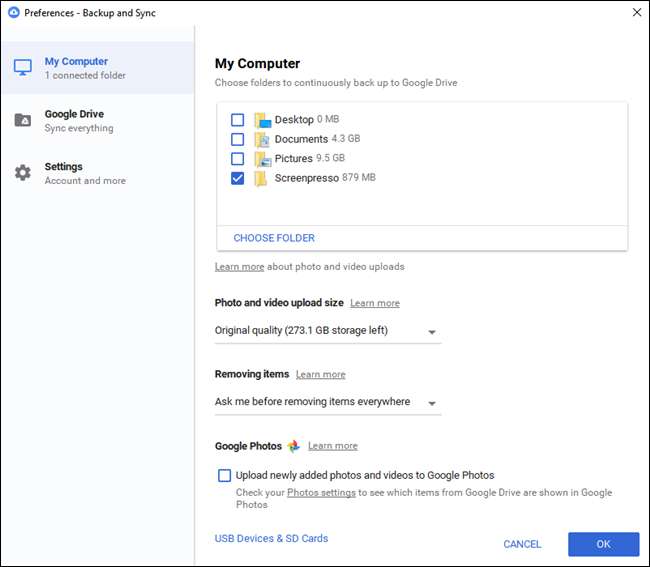
لیکن اگر آپ تھوڑا سا زیادہ دانے دار بننا چاہتے ہیں اور کسی خاص فولڈر میں صرف بیک اپ حاصل کرنا چاہتے ہیں تو ، آپ "فولڈر منتخب کریں" کے اختیار پر کلک کرکے ایسا کرسکتے ہیں۔ بس آپ جس فولڈر میں بیک اپ کرنا چاہتے ہو اس پر تشریف لے جائیں ، اور "فولڈر منتخب کریں" پر کلک کریں۔ بس اتنا ہے۔

نوٹ: جن فائلوں کو آپ اپنے ڈرائیو فولڈر کے باہر سے مطابقت پذیر کرتے ہیں وہ آپ کی دوسری فائلوں کے ساتھ ساتھ ڈرائیو میں نہیں دکھائی دیں گی۔ ان فائلوں تک رسائی حاصل کرنے کے لئے ، پر جائیں ویب پر گوگل ڈرائیو اور بائیں مینو میں "میرے کمپیوٹر" پر کلک کریں۔ یہ آپشن ڈرائیو موبائل ایپس میں بھی دستیاب ہے۔
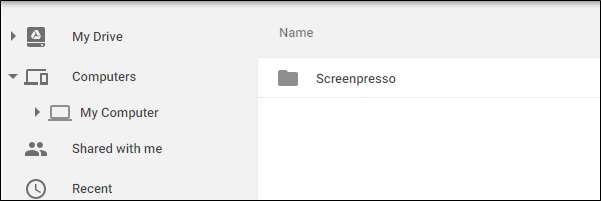
اگر آپ "میری ڈرائیو" کے تحت کوئی فائل یا فولڈر دکھائنا چاہتے ہیں تو آپ کو اسے اپنے پرانے طرز کے ہم آہنگی کی ضرورت ہوگی: اسے اپنے کمپیوٹر پر گوگل ڈرائیو فولڈر میں ڈال کر۔
چوتھا مرحلہ: اپنی تصویر اپ لوڈ کرنے کی ترتیبات کو موافقت کریں
متعلقہ: 18 چیزیں جن کے بارے میں آپ کو معلوم نہیں ہوسکتا ہے کہ گوگل فوٹو کرسکتی ہیں
"میرے کمپیوٹر" سیکشن میں فولڈر کے اختیارات کے نیچے ، آپ یہ بھی واضح کرسکتے ہیں کہ آپ کس طرح تصاویر کا بیک اپ لینا چاہتے ہو (اگر آپ اپنے کمپیوٹر سے تصاویر کا بیک اپ لینا چاہتے ہیں تو ، یقینا)): اصلی معیار ، جس میں جگہ ہوگی آپ کی ڈرائیو ، یا اعلی معیار ، جو آپ کی ڈرائیو میں کوئی جگہ نہیں لے گا۔ مؤخر الذکر معیار کو کم کیے بغیر شبیہہ کے سائز کو سکڑانے کے لئے ذہین کمپریشن الگورتھم کا استعمال کرتا ہے ، جیسا کہ اس میں ہوتا ہے Android اور iOS آلات پر Google Photos ایپ .
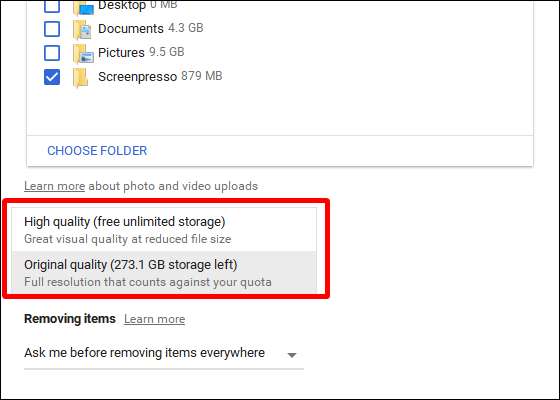
آپ یہ بھی بتا سکتے ہیں کہ آپ حذف کرنے کے اختیارات کو کس طرح کنٹرول کرنا چاہتے ہیں: ہر جگہ اشیا ہٹائیں ، ہر جگہ اشیا نہ ہٹائیں ، یا ہر جگہ اشیا ہٹانے سے پہلے مجھ سے پوچھیں۔ آخری آپشن ڈیفالٹ کے طور پر سیٹ کیا گیا ہے ، جو واقعتا بہرحال زیادہ معنی خیز ہے۔ اپنی مخصوص ضروریات کے مطابق آزادانہ طور پر اسے تبدیل کریں۔
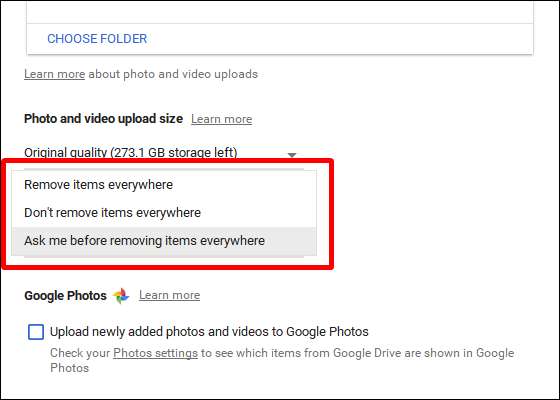
آخر میں ، آپ گوگل فوٹو سیکشن میں موجود باکس کو خود بخود نئی تصاویر کے لئے اسکین کرنے اور اسے گوگل فوٹو میں اپ لوڈ کرنے کے لئے نشان لگا سکتے ہیں۔ نچلے حصے میں ایک چھوٹا آپشن بھی موجود ہے جس پر "USB ڈیوائسز اور ایسڈی کارڈز" کا لیبل لگا ہوا ہے ، جس کا استعمال آپ اپنے ڈیجیٹل کیمرا یا USB ڈرائیو سے خود بخود فائلیں اپ لوڈ کرنے کے لئے استعمال کرسکتے ہیں اگر آپ چاہیں۔ بس ڈرائیو یا کارڈ میں پلگ ان کریں اور بتائیں کہ آپ اس کے ساتھ کیا کرنا چاہتے ہیں۔
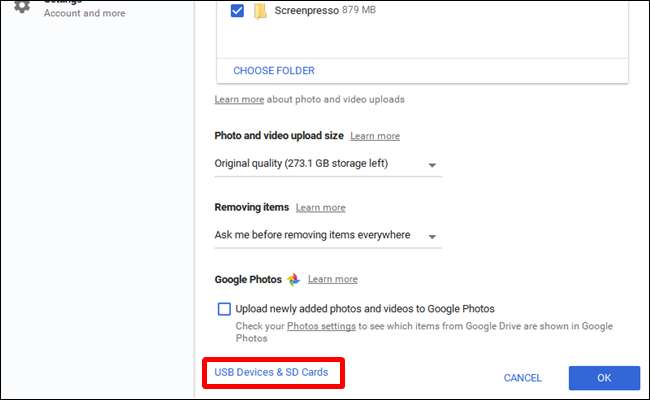
بیک اپ اور مطابقت پذیری کے بارے میں کچھ اضافی نوٹ
بیک اپ اور مطابقت پذیری میں بس اتنا ہی کام ہے ، لیکن اس کے علاوہ بھی کچھ دوسری چیزیں قابل ذکر ہیں:
- آپ "میرے کمپیوٹر" کے صفحے کے اوپری حصے میں "میرے کمپیوٹر" (یا اسی طرح کے) متن پر کلیک کرکے اور اسے ایک مخصوص نام دے کر اپنے کمپیوٹر کا نام تبدیل کرسکتے ہیں۔
- آپ آسانی سے اپنے ڈرائیو اسٹوریج کو اپ گریڈ کرسکتے ہیں یا اپنے اکاؤنٹ کو "ترتیبات" کے ٹیب سے منقطع کرسکتے ہیں۔
- سسٹم کے آغاز کے قواعد ، فائل کی مطابقت پذیری کا آئیکن اور دائیں کلک کی ترتیبات کو بھی ترتیبات کے ٹیب میں تبدیل کیا جاسکتا ہے۔
- بیک اپ اور مطابقت پذیر نیٹ ورک کی سرگرمی کو ترتیبات کے ٹیب کے "نیٹ ورک کی ترتیبات" سیکشن میں محدود کیا جاسکتا ہے۔ پراکسی مخصوص ہوسکتی ہیں ، اور اگر ضرورت ہو تو ڈاؤن لوڈ / اپ لوڈ کی شرحوں کو محدود کرسکتے ہیں۔
- بیک اپ اور مطابقت پذیری کا آلہ جب تک چلتا ہے آپ کے کمپیوٹر کی سسٹم ٹرے میں زندہ رہے گا۔ اس کی ترتیبات تک رسائی حاصل کرنے کے لئے ، ٹرے میں اس کے آئکن پر کلک کریں ، اوپری دائیں کونے میں تھری ڈاٹ مینو پر کلک کریں ، اور "ترجیحات" منتخب کریں۔
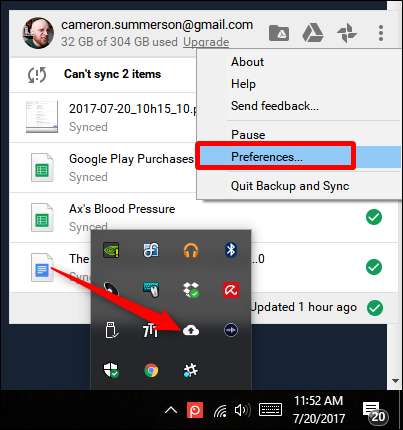
واقعی ، یہ بہت زیادہ ہے۔ یہ ایک آسان ٹول ہے۔







